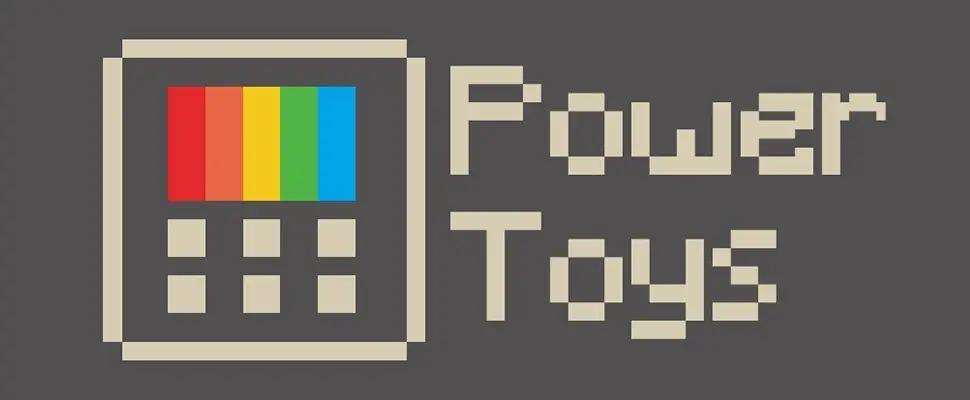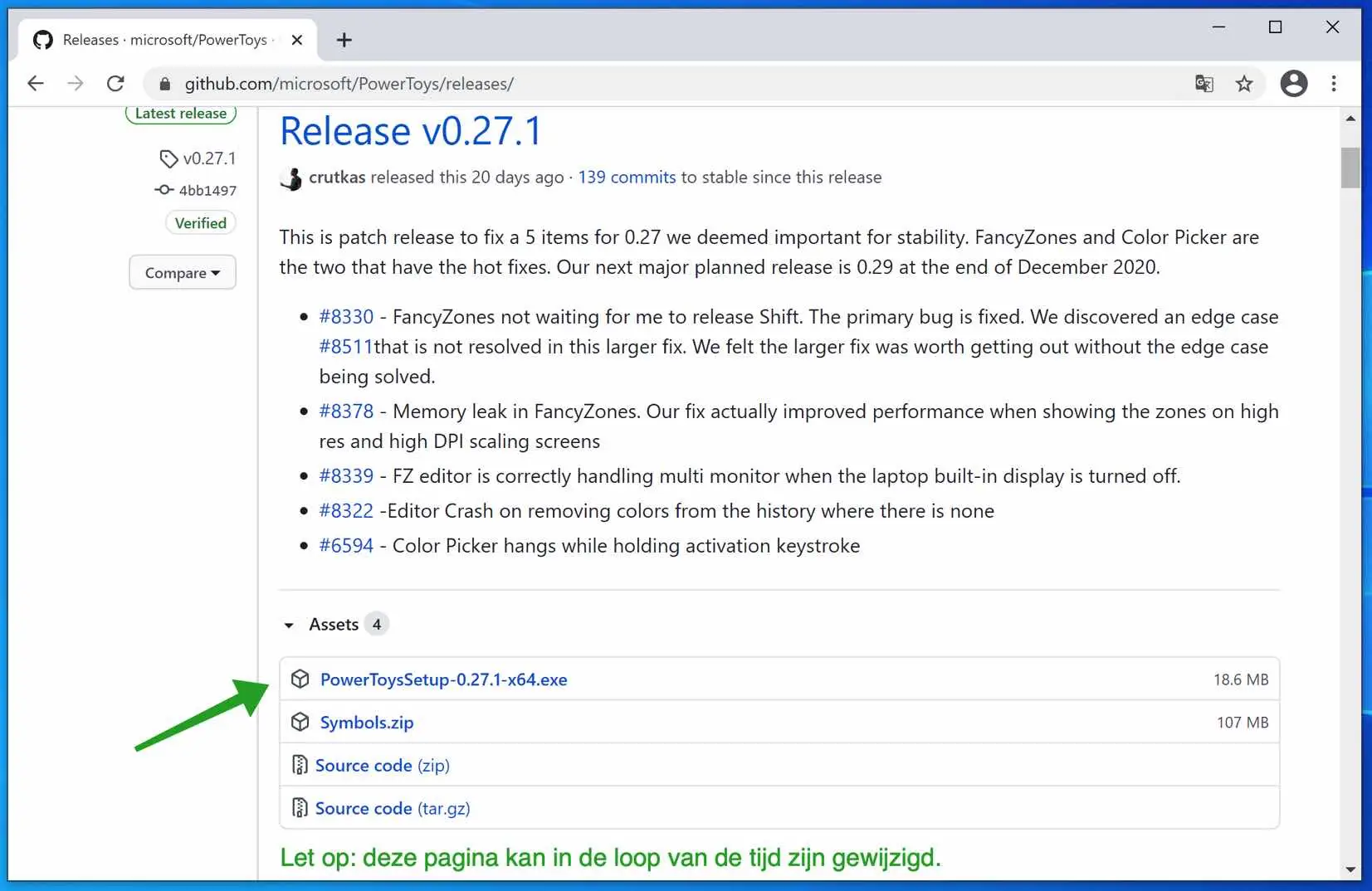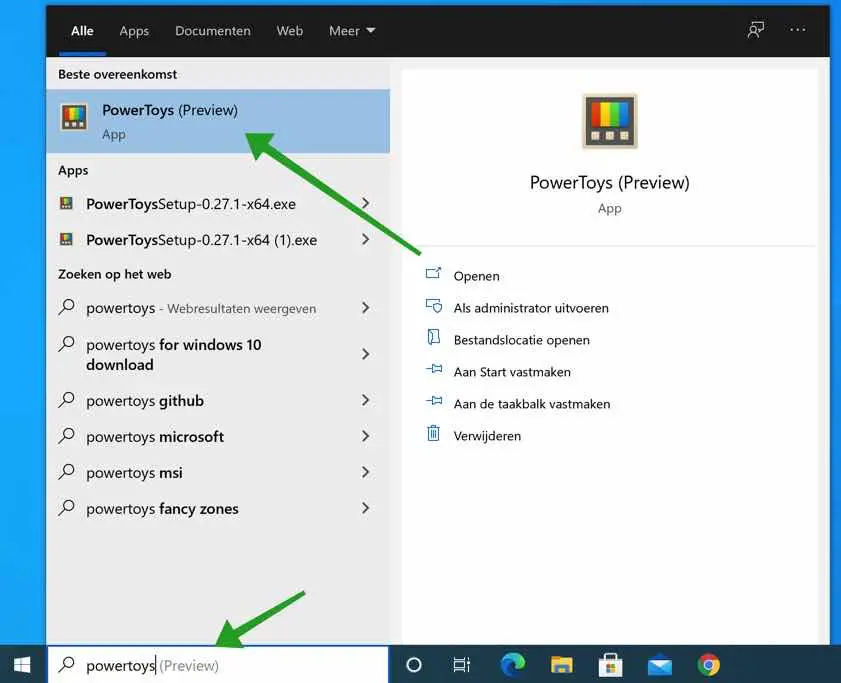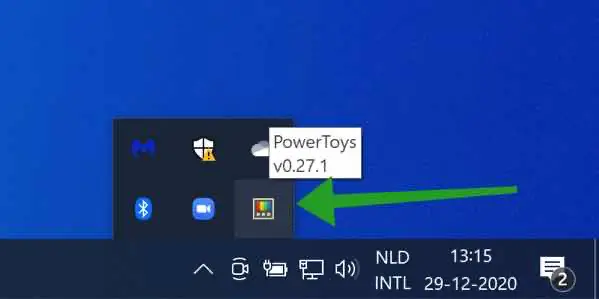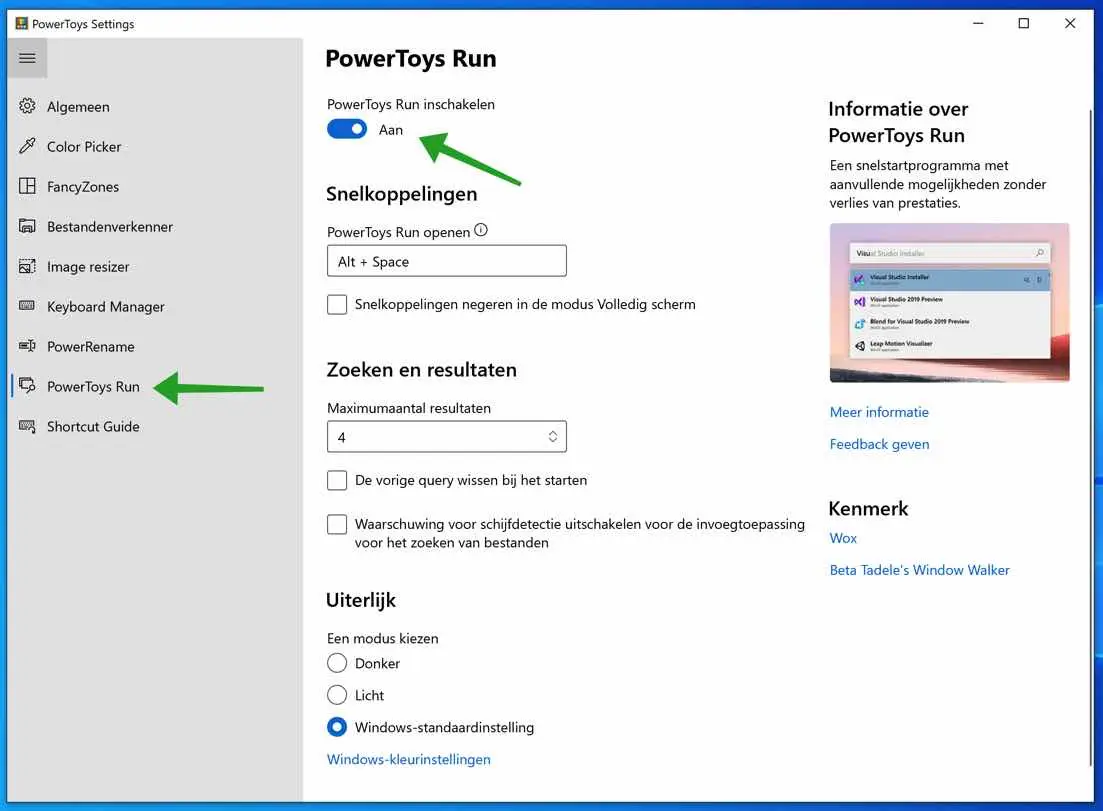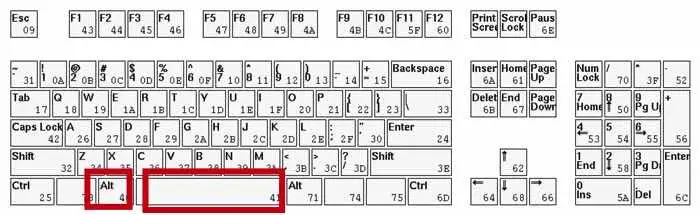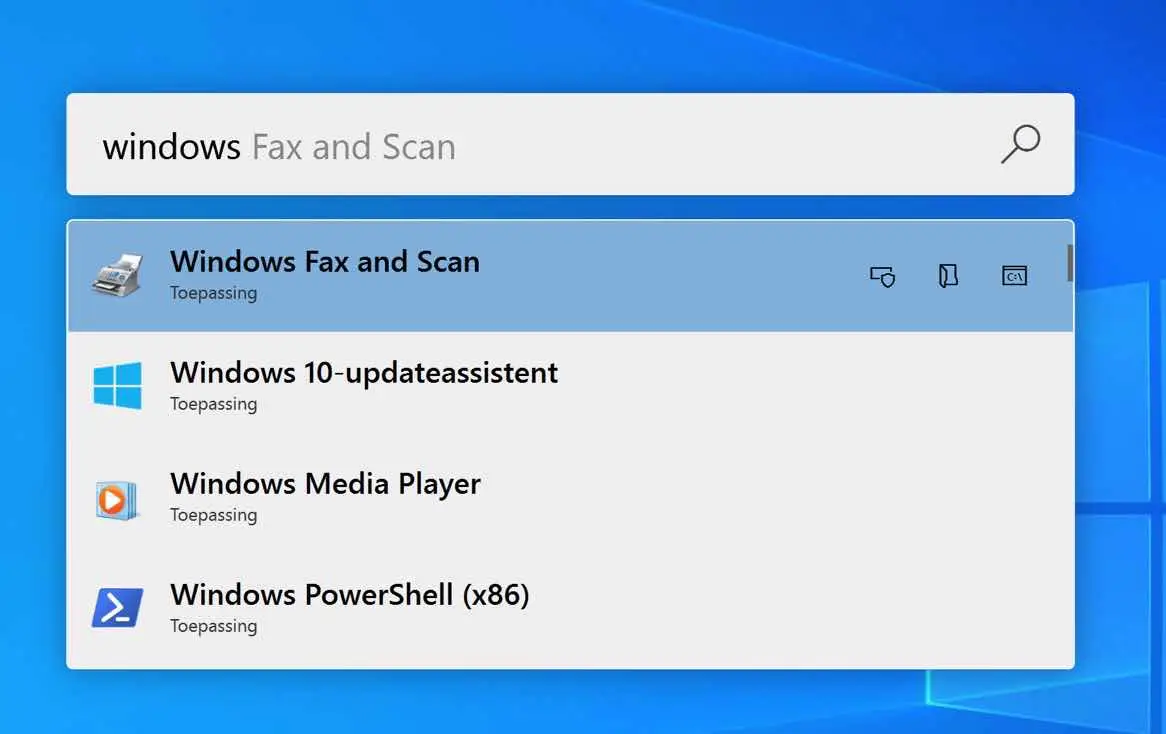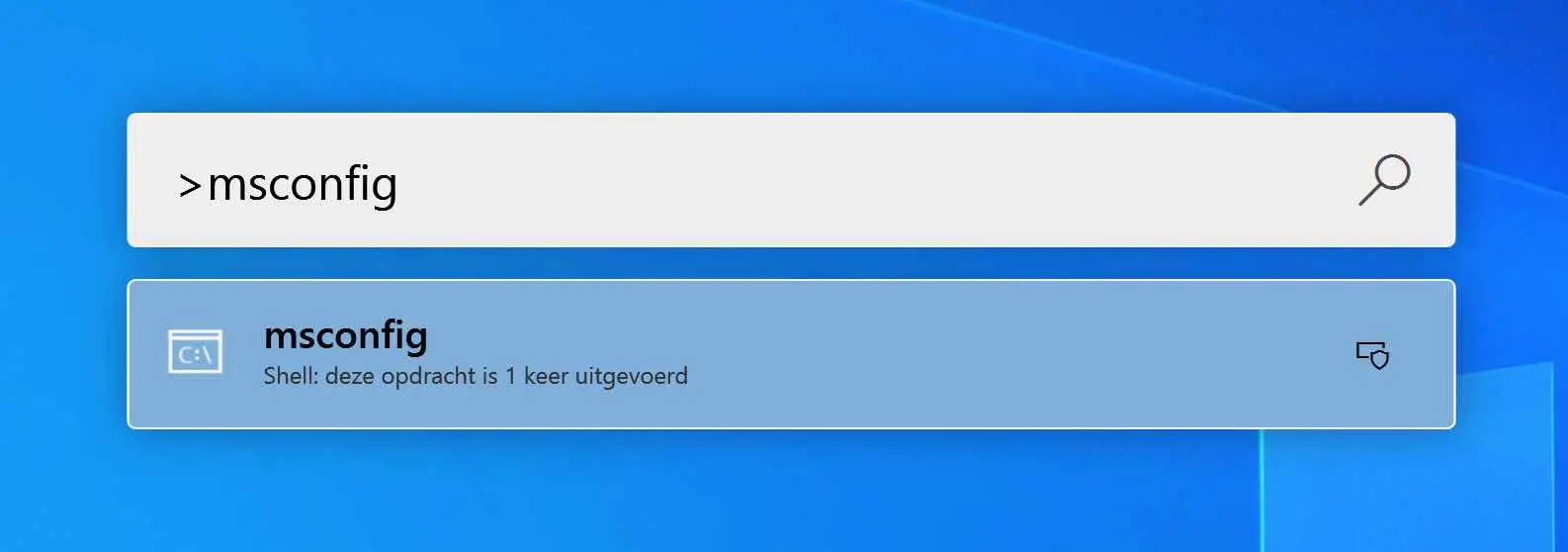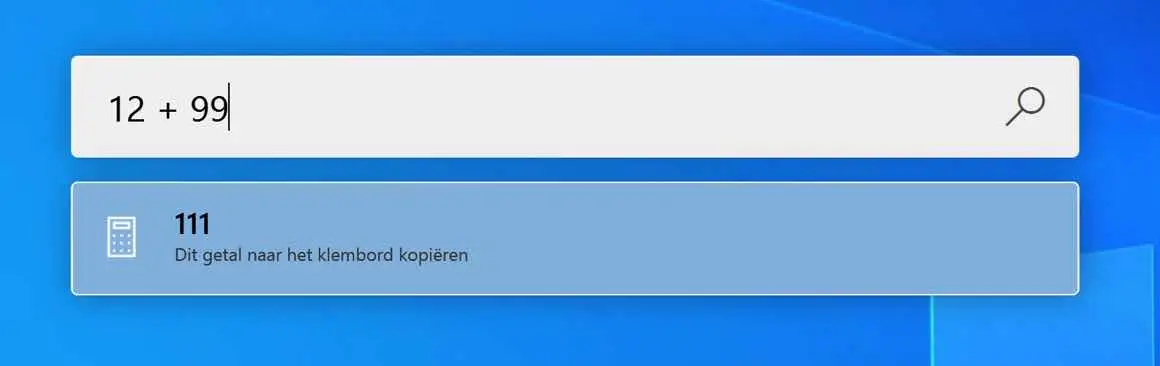PowerToys Run faz parte do Windows PowerTools. PowerToys Run ajuda você a encontrar rapidamente arquivos e pastas no Windows, bem como a iniciar programas rapidamente. É semelhante ao Spotlight no Mac.
O Windows oferece várias maneiras de abrir aplicativos e arquivos armazenados em seu computador. Claro que você pode ir até lá menu Iniciar Para prosseguir, você pode digitar o nome de um aplicativo ou arquivo no campo de pesquisa ou pressionar Windows + R para abrir o comando Executar integrado. A partir daí você pode iniciar o nome completo do aplicativo que deseja abrir.
Você pode até pedir à Cortana para iniciar um programa ou arquivos específicos.
Mas com a versão mais recente do Windows 10 PowerToys, a Microsoft criou outra maneira de iniciar um programa ou arquivo.
Power Toys executados para Windows
Para começar, você deve PowerToys para baixar. Clique na versão mais recente disponível para Windows e instale PowerToys.
O processo de instalação é autoexplicativo.
Depois que o PowerToys estiver instalado, inicie o aplicativo PowerToys. Na barra de pesquisa do Windows digite: PowerToys e clique em PowerToys (Visualização).
Agora que você iniciou o PowerToys, ele estará na bandeja do sistema do Windows. Para mim, o PowerToys inicia minimizado, por isso indico que está na bandeja do sistema.
Você não precisa abrir mais nada. PowerToys está ativo na bandeja do sistema e foi adicionado ao menu de contexto do Windows.
Para abrir o PowerToys Run é importante primeiro verificar se o PowerToys Run está habilitado nas configurações. Abra PowerToys na bandeja do sistema.
Clique em PowerToys Run no menu à esquerda. Certifique-se de que o PowerToys Run esteja ativado.
Para pesquisar rapidamente arquivos e pastas no Windows com PowerToys Run, o atalho padrão está ativo.
A combinação de teclas Alt + barra de espaço no teclado, ative a pesquisa com PowerToys Run.
Se a busca com PowerToys Run estiver ativada, a seguinte janela aparecerá no meio da sua tela. Na janela você pode pesquisar qualquer coisa disponível em seu computador, por exemplo, um nome de aplicativo, um programa ou pasta específico ou um link para um site.
Não apenas pesquise, você também pode executar comandos shell. Esses são os mesmos comandos que você também pode executar através do menu Iniciar e depois Executar. Abaixo está um exemplo de como você pode abrir o msconfig por meio da execução do PowerToys.
Em seguida, você inicia o comando com um sinal > seguido pelo nome do aplicativo do comando shell do Windows a ser executado.
Também é possível realizar cálculos (aritméticos) via PowerToys Run. Você digita a soma que deseja calcular diretamente na janela do PowerToys e o resultado é exibido.
Espero que isso tenha ajudado você. Enquanto isso, leia mais sobre outras funcionalidades do Microsoft PowerToys.
Gerenciar janelas do Windows com Fancyzones.
Identifique a cor com o Color Picker (PowerToys).
Renomeie vários arquivos no Windows com PowerToys
Obrigado por ler!